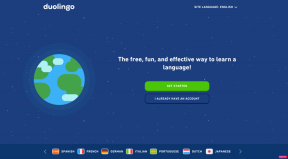5 labākais mūzikas atskaņotājs operētājsistēmai Windows 10 ar ekvalaizeru
Miscellanea / / November 28, 2021
Labākās mūzikas atskaņotāju lietotnes operētājsistēmai Windows 10: Strādājot ilgas stundas, cilvēki meklē kaut ko tādu, kas varētu nomierināt prātu un sniegt nelielu mieru. Vai jūs piekrītat man, ka, kad cilvēkiem ir slikts garastāvoklis, viņi meklē veidus, kas varētu novērst viņu uzmanību, piedāvāt viņiem atbrīvojumu no spriedzes? Un, kad jūs domājat par kaut ko līdzīgu, pirmais, kas jums ienāk prātā, ir “Mūzika”. Mūzika ir labākais veids, kā atjaunot prātu un nomierināt to, lai mazinātu stresu.
Kad vēlaties klausīties mūziku un atverat datoru, jūs meklējat labāko platformu, kur varat atskaņot mūziku, lai tā sniegtu jums milzīgu pieredzi. Taču, kā mēs zinām, sistēma Windows ir milzīga platforma, un tajā ir pieejams liels skaits lietotņu visam, mūzikas cienītājiem ir daudz izvēles iespēju! Taču tās pašas monētas otrā pusē viņus rada neskaidrības par to, kuru lietotni vajadzētu izvēlēties kā labāko. Virtuālajā tirgū ir pieejamas daudzas mūzikas lietotnes, un dažādām lietotnēm ir atšķirīgs lietojums un prasības. Daži no tiem ir bezmaksas, un dažiem ir jāpakasa kabatas!
Iepriekš instalēti mūzikas atskaņotāji operētājsistēmā Windows 10
Operētājsistēmā Windows 10 ir daži no saviem bezmaksas mp3 mūzikas atskaņotājiem, proti, Windows Media Player, Groove Music utt. Šie multivides atskaņotāji ir piemēroti tiem, kuri vēlas tikai klausīties mūziku un nerūpējas par audio kvalitāti. Turklāt šie multivides atskaņotāji ir ļoti vienkārši lietojami, un jums nav jāuztraucas, lai lejupielādētu trešās puses lietotni. Varat vienkārši pievienot dziesmas savai mūzikas bibliotēkai un esat gatavs baudīt savu iecienītāko mūziku.
Kā izskatās Windows Media Player
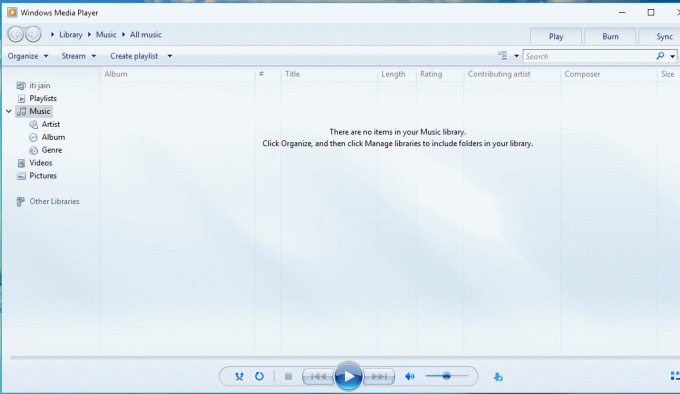
Kā izskatās Groove Music
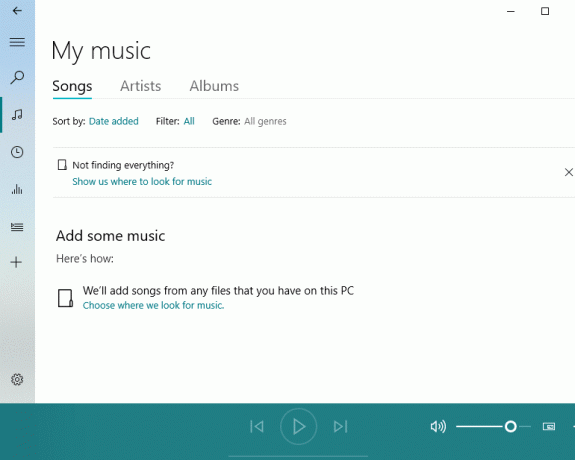
Iepriekš redzamie mūzikas atskaņotāji ir ļoti novecojuši un neder tiem, kuri nevar piekāpties kvalitātē un vēlas vislabāko pieredzi, klausoties mūziku. Turklāt tie neatbalsta populāro failu formātu un tiem trūkst dažu rīku, pēc kuriem alkst klausītāji. Tāpēc šādi cilvēki meklē trešo pušu lietotnes, kas var nodrošināt viņiem vislabāko pieredzi un izpildīt viņu prasības un radīt mūziku, kas rada absolūtu prieku.
Kad audiofili meklē šādas lietotnes, viņiem ir daudz labu iespēju, no kurām izvēlēties, un viņiem rodas apjukums, ko izvēlēties. Tātad, lai atvieglotu šādu audiofilu uzdevumu, šeit ir 5 labāko mūzikas atskaņotāju saraksts, kas ir pieejams starp vairākiem pieejamajiem operētājsistēmai Windows 10.
Saturs
- 5 labākais mūzikas atskaņotājs operētājsistēmai Windows 10 ar ekvalaizeru
- 1.Dopamīns
- 2.Foobar2000
- 3.MusicBee
- 4.MediaMonkey
- 5.Klementīna
5 labākais mūzikas atskaņotājs operētājsistēmai Windows 10 ar ekvalaizeru
1.Dopamīns
Dopamīns ir audio atskaņotājs, kas padara mūzikas klausīšanos par mūža pieredzi. Tas palīdz organizēt mūziku kā dziesmu grupu un dažādu mākslinieku mūziku. Tas ir pilnībā navigējams un atbalsta dažādus failu formātus, piemēram, mp3, Ogg Vorbis, FLAC, WMA, ape, opus un m4a/aac.
Lai lejupielādētu un izmantotu dopamīnu, veiciet tālāk norādītās darbības.
1. Apmeklējiet digimezzo vietne un noklikšķiniet lejupielādēt.

2. Zemāk tiks atvērts logs, un jūs varat izvēlieties versiju, kuru vēlaties lejupielādēt.
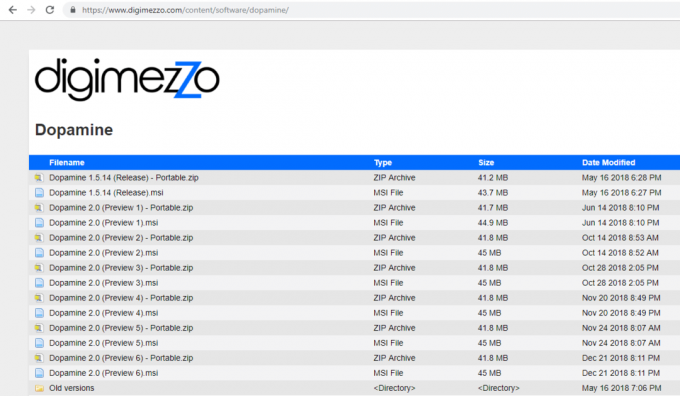
3.Kad lejupielāde ir pabeigta, izvelciet zip failu. Pēc zip faila izvilkšanas jūs redzēsit a Dopamīna ikona.
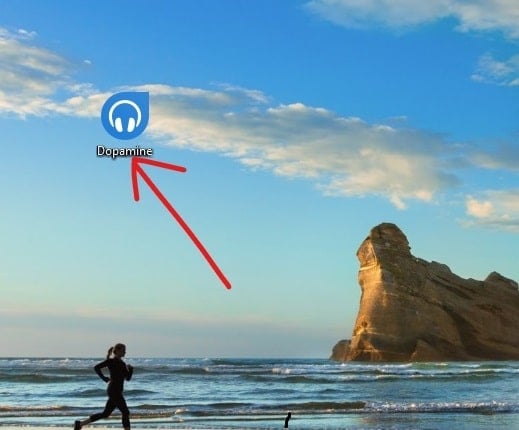
4. Noklikšķiniet uz ikonu un tiks atvērts zemāk redzamais ekrāns.
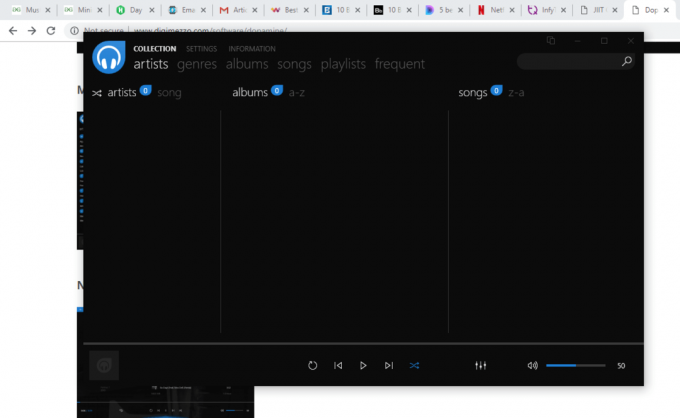
5. Atveriet iestatījumus. Sadaļā Kolekcijas mapē, pievienojiet savu mūzikas mapi.
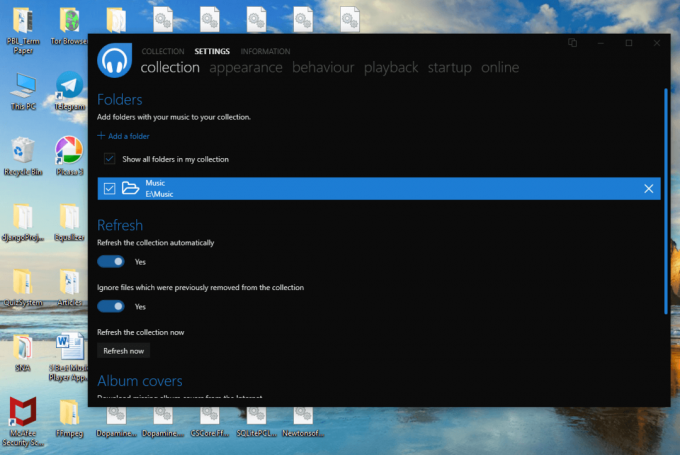
6. Pēc tam dodieties uz kolekcijām un atskaņojiet mūziku pēc savas izvēles un izbaudiet labas kvalitātes mūziku.
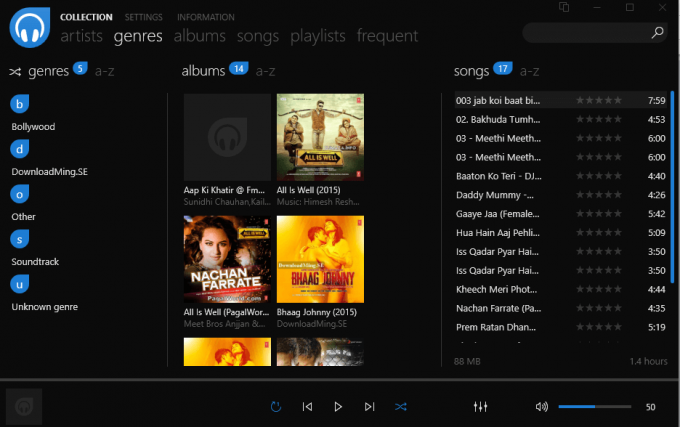
2.Foobar2000
Foobar2000 ir uzlabots bezmaksas audio atskaņotājs Windows platformai. Tas sastāv no viegli pielāgojama lietotāja interfeisa izkārtojuma. Tā atbalstītie failu formāti ir MP3, MP4, AAC, CD Audio, WMA, AU, SND un citi.
Lai lejupielādētu un izmantotu Foobar2000, veiciet tālāk norādītās darbības.
1. Apmeklējiet Foobar2000 vietne un noklikšķiniet uz Lejupielādēt opciju.
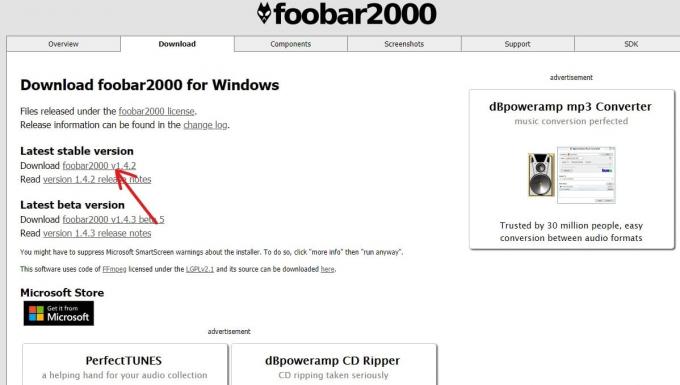
2. Pēc veiksmīgas lejupielādes tiks atvērts zemāk redzamais logs.

3.Atveriet Foobar2000 no lejupielādes opcijas, un tālāk tiks atvērts logs, pēc tam noklikšķiniet uz Nākamais turpināt.
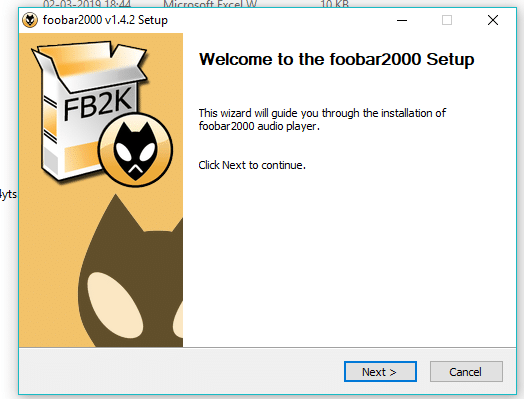
4. Noklikšķiniet uz "ES piekrītu” pogu.

5. Izvēlieties uzstādīšanas vieta kur vēlaties instalēt Foobar2000.
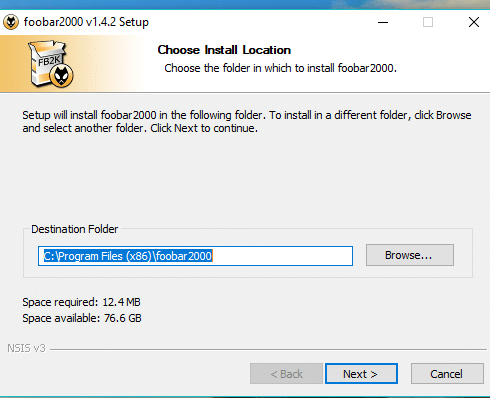
6. Noklikšķiniet uz uzstādīt pogu, lai instalētu Foobar2000.
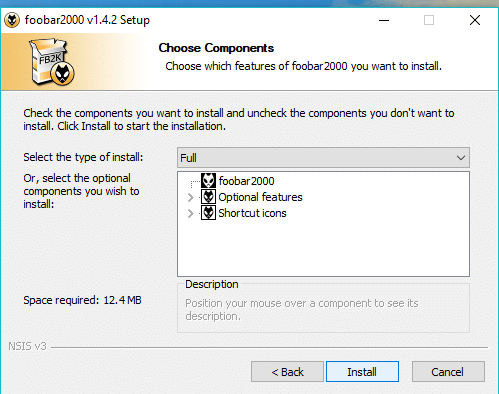
7. Kad instalēšana ir pabeigta, noklikšķiniet uz Pabeigt.

8. Noklikšķiniet uz failu opciju augšējā kreisajā stūrī un pievienojiet savu mūzikas mapi.
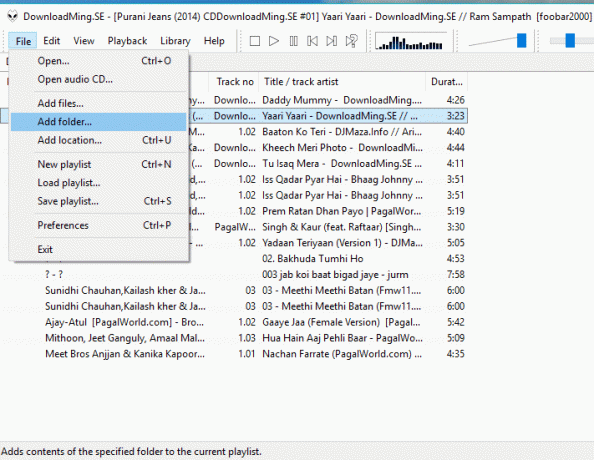
9.Tagad atskaņojiet mūziku pēc savas izvēles un baudīt labas kvalitātes mūziku.
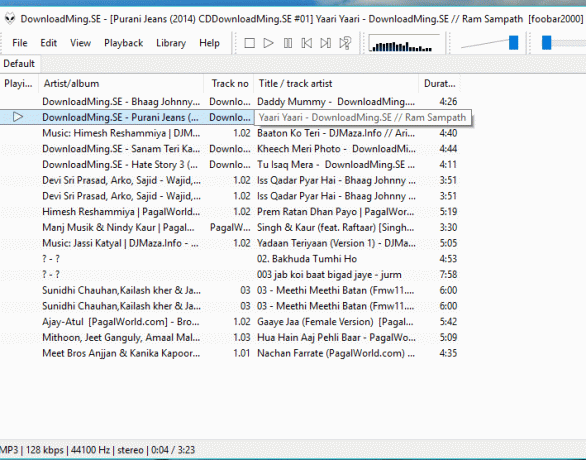
3.MusicBee
MusicBee atvieglo mūzikas failu kārtošanu, atrašanu un atskaņošanu datorā. Tas ļauj viegli savākt lielu skaitu failu un tas atbalsta arī MP3, WMA, AAC, M4A un daudzus citus.
Lai lejupielādētu un atvērtu MusicBee, veiciet tālāk norādītās darbības.
1. Apmeklējiet FileHippo vietne un noklikšķiniet uz Lejupielādēt pogu.

2.Atveriet tā zip failu no lejupielādēm un izvelciet mapi, kur vien vēlaties.

3. Noklikšķiniet uz “Nākamais”, lai instalētu MusicBee.
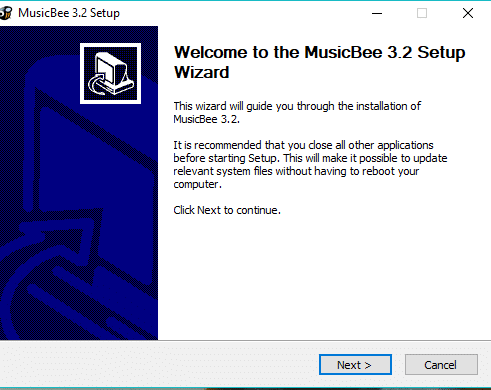
4. Noklikšķiniet uz "ES piekrītu”, lai vienotos par tā noteikumiem un nosacījumiem
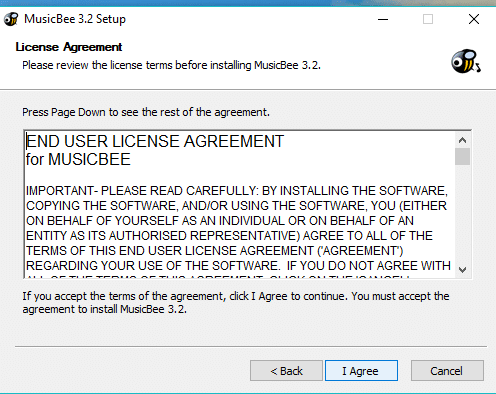
5.Noklikšķiniet uz "Uzstādīt” pogu.
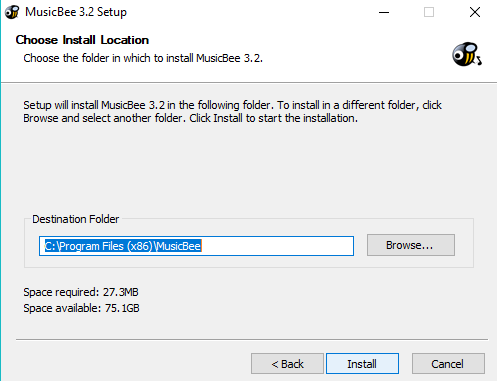
6. Noklikšķiniet uz "Pabeigt” pogu, lai pabeigtu instalēšanu.
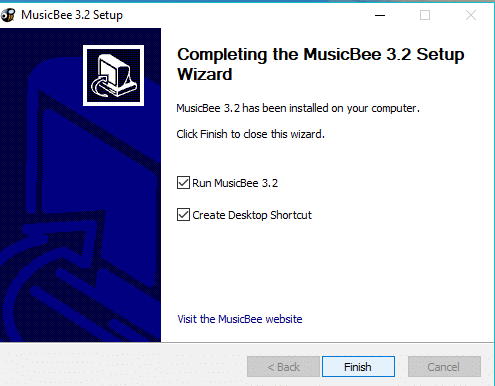
7. Noklikšķiniet uz MusicBee ikonas, lai to atvērtu.

8. Noklikšķiniet uz “Dators”, lai pievienotu mapi Mūzika
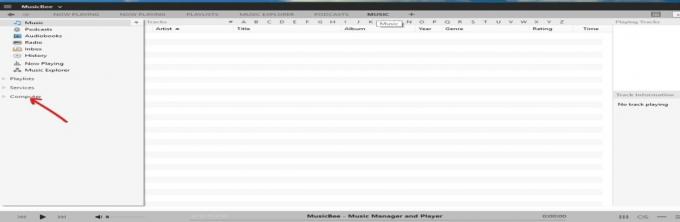
9. Noklikšķiniet uz dziesmas, kuru vēlaties atskaņot, un izbaudiet savu mūziku.
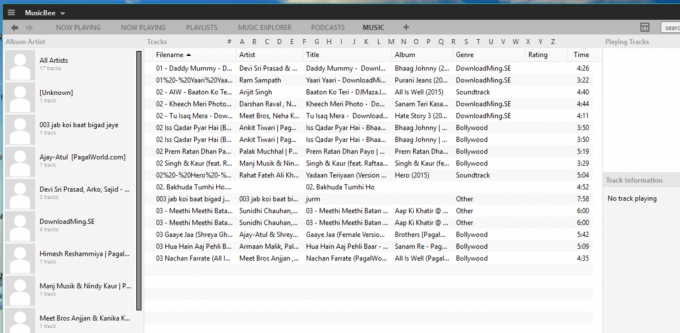
4.MediaMonkey
MediaMonkey mūzikas bibliotēka mēģina sakārtot un klasificēt lietotāja mūzikas kolekciju. Tā atbalstītie faila formāti ir MP3, AAC, WMA, FLAC, MPC, APE un WAV.
Lai lejupielādētu un atvērtu MediaMonkey, veiciet tālāk norādītās darbības.
1. Atveriet vietni https://www.mediamonkey.com/trialpay un noklikšķiniet uz lejupielādēt pogu.
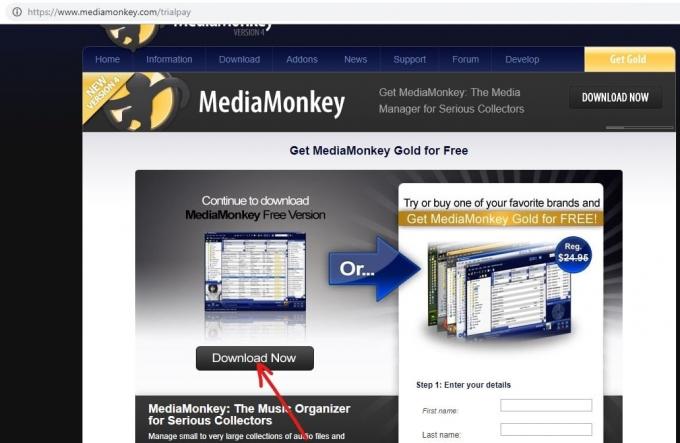
2. Izņemiet mapi un noklikšķiniet uz “Nākamais” pogu, lai sāktu instalēšanu.
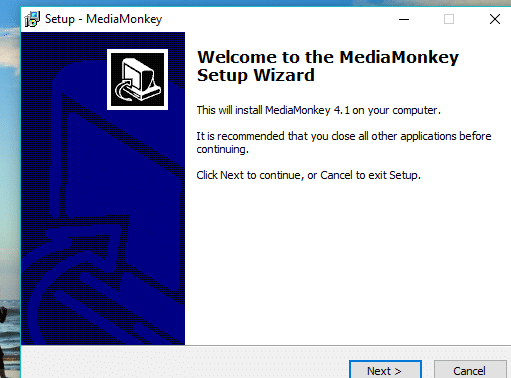
3. Atzīmējiet izvēles rūtiņu “ES pieņemu vienošanos” un noklikšķiniet uz Nākamais.
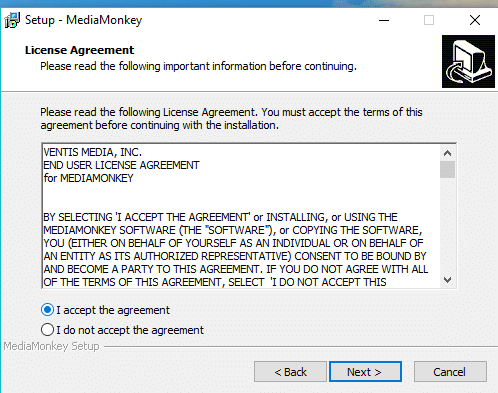
4.Atlasiet mapi, kurā vēlaties instalēt MediaMonkey un noklikšķiniet uz Tālāk.
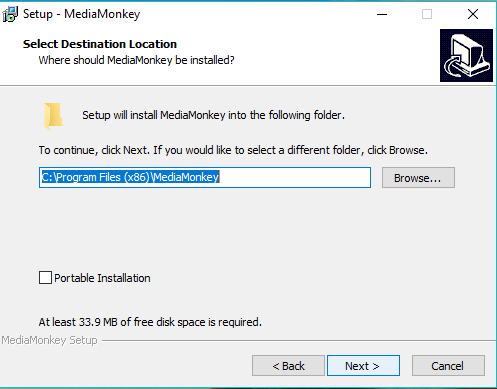
5. Noklikšķiniet uz Uzstādīt un pēc instalēšanas pabeigšanas noklikšķiniet uz Pabeigt pogu.
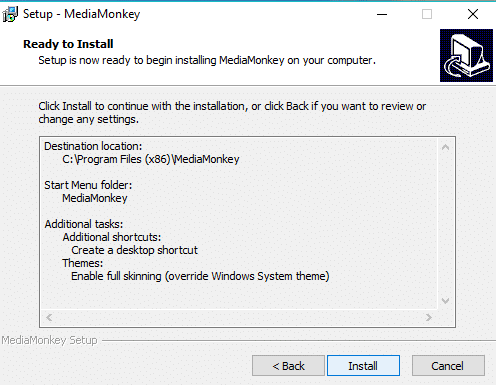
6.Izvēlieties mapi no kurienes vēlaties augšupielādēt savu mūzikas failu.
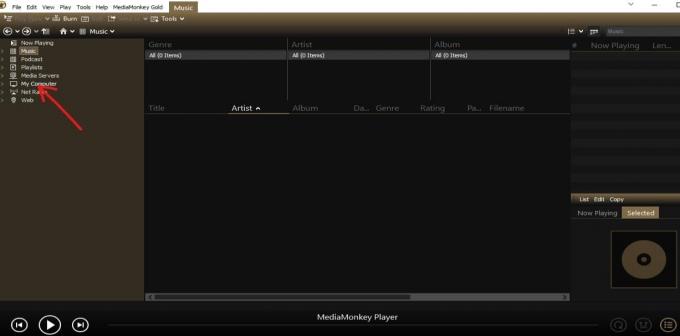
7. Atlasiet dziesmu, kuru vēlaties atskaņot, un izbaudiet mūziku.

5.Klementīna
Clementine saviem lietotājiem piedāvā plašu bibliotēku pārvaldību. Tam ir visas standarta funkcijas, tostarp ekvalaizers un dažādu formātu atbalsts. Tā atbalstītie failu formāti ir FLAC, MP3, AAC un daudzi citi.
Lai lejupielādētu un atvērtu Clementine, veiciet tālāk norādītās darbības.
1. Apmeklējiet vietni https://www.clementine-player.org/downloads un noklikšķiniet uz Lejupielādēt vai Windows opciju, kā parādīts attēlā zemāk.

2. Atveriet mapi un noklikšķiniet uz Nākamais lai sāktu instalēšanu.
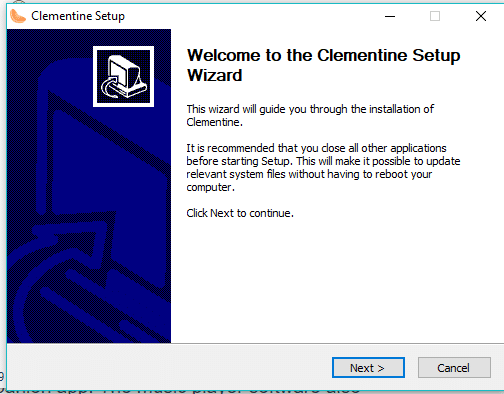
3. Noklikšķiniet uz Uzstādīt un pēc instalēšanas pabeigšanas noklikšķiniet uz Pabeigt.
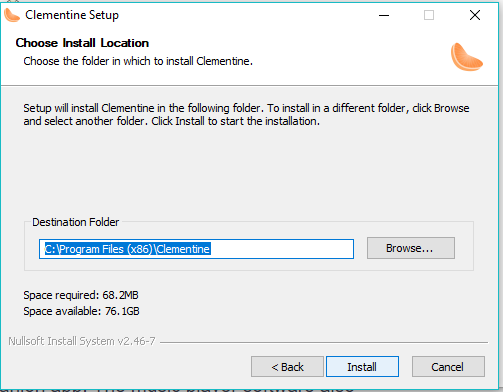
4. Noklikšķiniet uz Faili lai atvērtu mapi Mūzika.
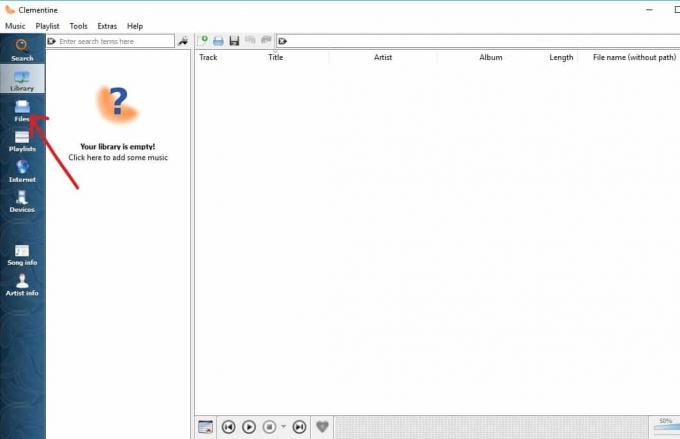
5. Atlasiet mūziku, kuru vēlaties atskaņot, un izbaudiet savu augstas kvalitātes mūziku.
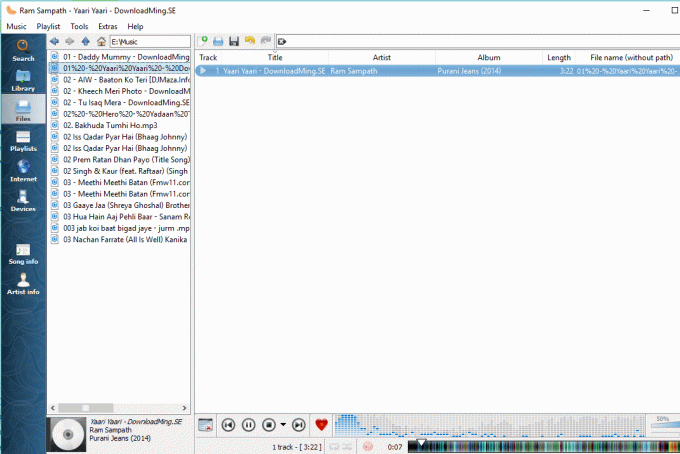
Ieteicams:
- 9 labākie 2019. gada bezmaksas e-pasta pakalpojumu sniedzēji: apskats un salīdzinājums
- Vai nevarat izveidot savienojumu ar internetu? Labojiet interneta savienojumu!
- Pilna sistēmas attēla dublējuma izveide operētājsistēmā Windows 10
- Labojiet pazudušo vai pazudušo Windows 10 kalkulatoru
Tātad, jums tas ir! Nekad nav problēmu, izvēloties labākais bezmaksas mūzikas atskaņotājs operētājsistēmai Windows 10 ar šo galīgo ceļvedi! Ja jums joprojām ir kādi jautājumi par šo rokasgrāmatu, uzdodiet tos komentāru sadaļā.